Ooit verbonden met een wifi-netwerk op uw Android-apparaat, maar later het netwerkwachtwoord vergeten? Nou, we zijn er allemaal geweest. We besteden meestal geen aandacht aan de wifi-wachtwoorden omdat we al verbonden zijn en we denken niet dat we het ooit nog nodig zullen hebben. Nou, we hadden het niet meer mis kunnen hebben. Er zijn momenten dat we het wifi-wachtwoord nodig hebben om problemen in het netwerk op te lossen, en wat als u het wifi-wachtwoord met uw vriend wilt delen. Sommige mensen geloven in het noteren van wachtwoorden, maar waarom doen ze dat, als je opgeslagen wifi-wachtwoorden eenvoudig op Android kunt bekijken.
Ja, je kunt het doen, maar de vangst hier is dat je apparaat moet worden geroot. Dus als je een geroote Android-smartphone of -tablet hebt, er zijn twee manieren om opgeslagen wifi-wachtwoorden op Android te bekijken:
Methode 1: via Bestandsbeheer
1. Voor deze methode hebt u een bestandsbeheerder nodig die rootverkenner heeft. Dus als u er geen heeft, kunt u kiezen uit de beste bestandsbeheer-apps voor Android. We hebben de rootbrowser gebruikt, dus u kunt deze ook gebruiken.
2. Open de bestandsbeheer-app en ga naar "Data / misc / wifi" map. Als je een rootmanager-app zoals SuperSU hebt geïnstalleerd, wordt je hierom gevraagd geef de bestandsbeheerder root-toegang wanneer u de datamap opent. Selecteer "Grant" en navigeer naar de map.
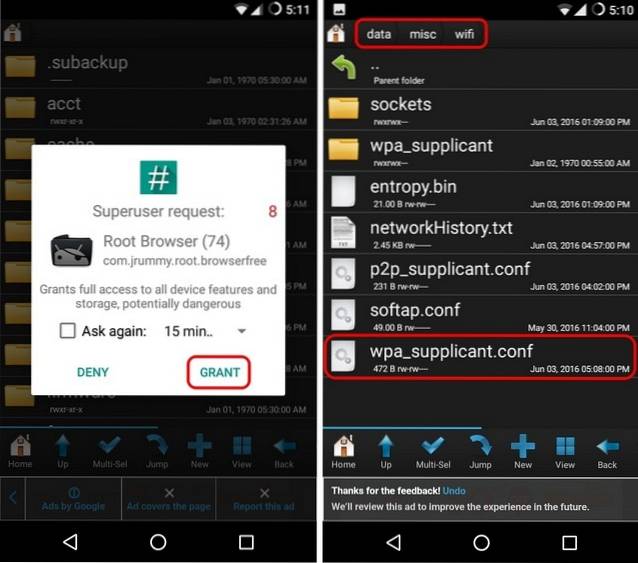
3. In de wifi-map, je zult een tekstbestand vinden met de naam "wpa_supplicant.confOpen het bestand via een teksteditor-app. De meeste bestandsbeheer-apps worden geleverd met ingebouwde teksteditor-apps, dus u zou geen problemen moeten hebben om deze te openen. Het bestand bevat de details van uw huidige wifi-netwerken en de netwerken waarmee u in het verleden verbinding hebt gemaakt in de volgende indeling:
netwerk =
ssid = "WiFi-netwerknaam"
psk = "wachtwoord"
key_mgmt = WPA-PSK
prioriteit =
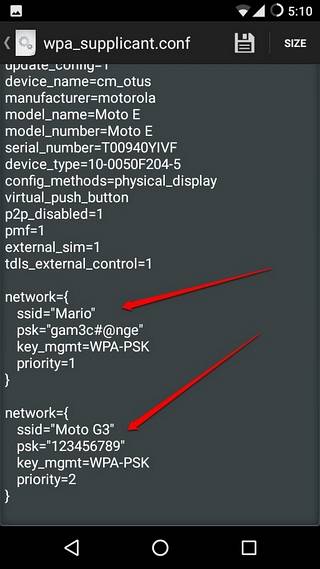
Methode 2: via een app van derden
Een andere manier om opgeslagen wifi-wachtwoorden op Android te bekijken, is via een app van derden. U kunt veel apps vinden die de mogelijkheid bieden wanneer u zoekt naar "WiFi-wachtwoordherstel" in de Play Store. De meeste hebben vergelijkbare namen en ze werken, dus u kunt ze allemaal installeren. We hebben de WiFi-wachtwoordherstel Pro app, die gratis beschikbaar is en als een zonnetje werkt.
Om opgeslagen wifi-wachtwoorden te bekijken, open gewoon de app en geef de app-superuser toestemming (als je een rootmanager-app hebt geïnstalleerd). Als je klaar bent, geeft de app een lijst van alle wifi-netwerken waarmee je ooit verbinding hebt gemaakt. U kunt dan gewoon op de netwerknaam tikken om het wachtwoord te zien. U kunt ook op het wachtwoord tikken om het naar het klembord te kopiëren.
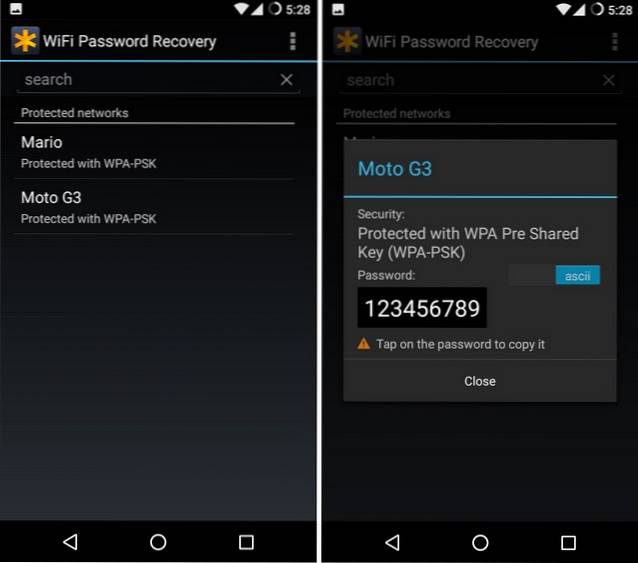
ZIE OOK: Opgeslagen wifi-wachtwoorden bekijken in Windows 10
Bekijk eenvoudig opgeslagen wifi-wachtwoorden op Android
Dat is het mensen! De conclusie is dat als je een geroot Android-apparaat hebt, je eenvoudig opgeslagen wifi-wachtwoorden op je Android-apparaat kunt bekijken. Helaas is er vanaf nu geen dergelijke hack voor niet-geroote Android-gebruikers, maar u kunt er zeker van zijn dat we u laten weten of er iets gebeurt. Voorlopig, geroote Android-gebruikers, probeer de bovengenoemde methoden uit en laat het ons weten als u problemen ondervindt. Bedankt voor het lezen!
 Gadgetshowto
Gadgetshowto


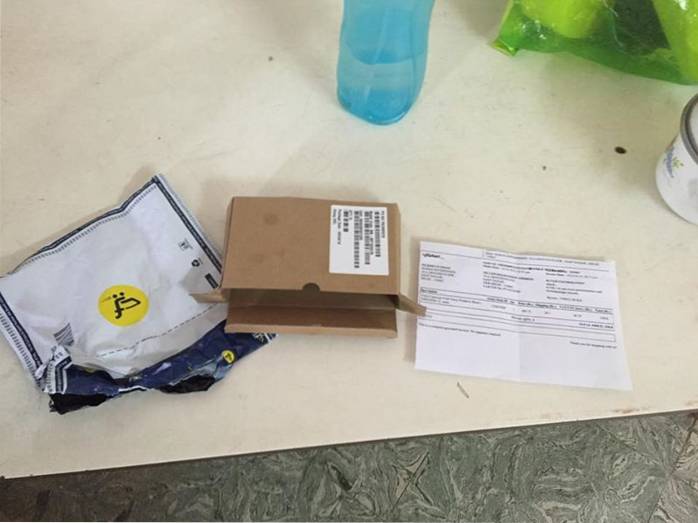
![Hoe lang zou het duren om de volledige Engelse Wikipedia te lezen [Infographic]](https://gadgetshowto.com/storage/img/images/how-long-would-it-take-to-read-entire-english-wikipedia-[infographic].jpg)